Desknotes is een freeware waarmee je plaknotities kunt makenop uw bureaublad. Je kunt het gebruiken om belangrijke berichten, herinneringen en taken op je bureaublad te zetten. De bureaunotities die u maakt, kunnen ook worden geconfigureerd om een herinnering weer te geven wanneer de tijd voor een bepaalde gebeurtenis is verstreken. Ten slotte stelt deze tool gebruikers ook in staat om hun notities te synchroniseren met MS Outlook.
In eerste instantie moet u gegevens opgevenbestand en een archiefbestand waar al uw huidige en gearchiveerde notities worden opgeslagen. Notities die niet langer nodig zijn, kunnen naar het archief worden verplaatst. De archiefmap maakt het eenvoudig om bestanden te zoeken met behulp van verschillende filters, waardoor het eenvoudiger wordt om het bestand te vinden, zelfs wanneer het archief erg groot wordt.
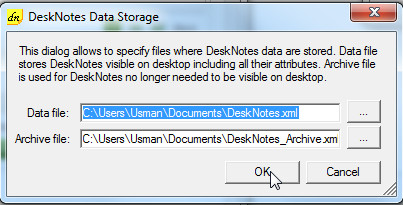
De applicatie slaat zichzelf op in het systeemvak. Klik met de rechtermuisknop op de om een nieuwe notitie toe te voegen dn pictogram in het systeemvak en klik op Nieuw. U kunt zoveel notities toevoegen als u wilt.
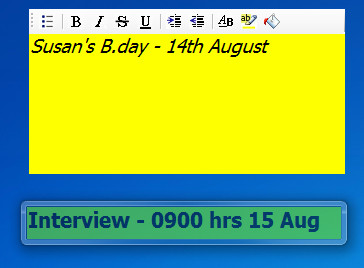
Als u een herinnering voor een belangrijke melding wilt instellen, klikt u erop met de rechtermuisknop en selecteert u Herinnering. Voer de tijd en datum in waarop de herinnering moet gaanuit. Het bericht waarvoor de herinnering is ingesteld, wordt weergegeven door een klokpictogram. Wanneer de opgegeven tijd is verstreken, wordt u geïnformeerd door een klein bericht in het systeemvak.
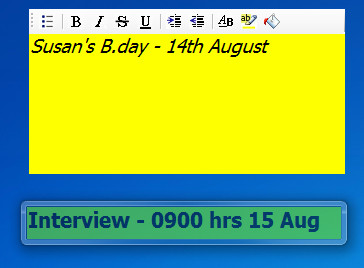
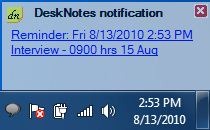
Alle aantekeningen op het bureau waarvoor herinneringen zijn afgegaan, worden gekruist. Je moet ook een actie kiezen voor de gemiste herinneringen, zoals ontslaan, Alles afkeuren, enzovoort.
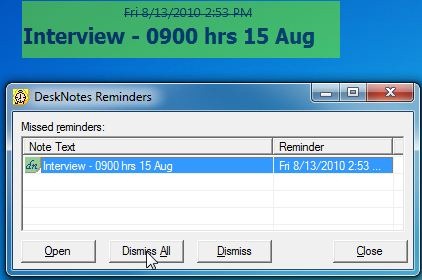
Oude en onbelangrijke notities kunnen worden gearchiveerd door er met de rechtermuisknop op te klikken in de hoofdinterface en te selecteren Archief.
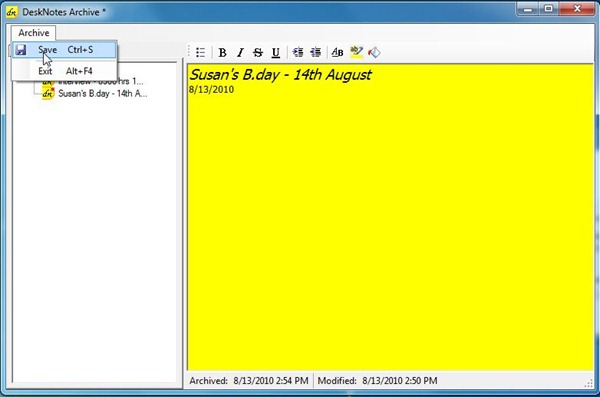
Open meer opties door met de rechtermuisknop op het pictogram van de toepassing in het systeemvak te klikken en te selecteren Instellingen. Hier kunt u het uiterlijk van de notities en de archiveringsmethode wijzigen. Onder gevorderd tabblad, vindt u de optie om een alarm af te spelen wanneer een herinnering afgaat.
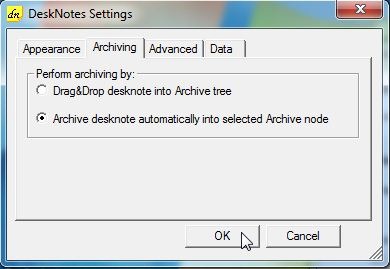
U kunt uw notities ook synchroniseren met Outlook door met de rechtermuisknop op het systeemvakpictogram te klikken en te selecteren Alles synchroniseren. Deze optie kan handig zijn als u de notities wilt overbrengen naar Outlook en van daaruit naar andere apparaten, zoals een mobiele telefoon.
Het ondersteunt Windows XP, Windows Vista en Windows 7, testen werden uitgevoerd op Windows 7 x86-systeem.
DeskNotes downloaden













Comments